googlefitの数値をCSVで書き出して!
こういうのを手作業で、
googlefitからスプレッドシートに書き出していたw
私、晶山嵐がお伝えします♪
一か月ほどデータの手書きを続けて
データをくれよ! グーグルさん……
切実に願った。
参考サイト。
Google FitのデータをCSVで取り出してExcelで開く方法 - iPhoneteq
グーグルから、数値を書き出す方法。122
しばらくすると、グーグルからメールで ↓ こういうのが来る。
あなたが、この作業をしていないのに、このメールが来たら
誰かがアカウントを乗っ取っているので注意。
今回は、あなたがこの操作をしたので、
アーガイブして放置。
数分すると下記メールが来る。
『アーカイブをダウンロード』を選択。
ダウンロードフォルダにこういうのが保存される。
ダブルクリックして解凍。
ダウンロードデータの中身。122
見事に全ファイル文字化けしています。
↑ 緑枠の、『~html』ファイルは ↓ こういうのなので放置。
ファイルも全部文字化け。
タイトルも文字化けなら、本文も文字化け。
このアイコンのエクセルを使ってます。
Office16 の エクセル。
必要なデータは ↓ コレ。
ファイル名に数字が入っていないもの。
これが、 ↓ こういう、全データが一覧で取得できます。
2019年2月からのデータしかない。
このスマホは、2016年から使ってて
googlefitも、その頃から使ってたと思ったけど
このころ使い始めたのかな?
ちょっと今、不明。
過去ログがなくなるなら、尚更、データをダウンロードしておかないと
ライフログが消えてしまいますね!
あ、そう言えば、一昨年だったかな?
グーグルが、二年以上前のデータを閲覧不可にするとか
風説が回ってた。
回避策はあったんだけど
googlefitについては、パソコンでアクセスできないよね?
スマホ用しかない。
終了してた!
Google Fit、WEBサイトが3月19日に終了。今後はモバイル版に注力 – Dream Seed
とにかく、 ↑ こういうデータで、エクセルで見る方法を
書きます。
間に一つ、無料アプリを使います。
大丈夫! 簡単簡単!
ダウンロードデータをエクセルで開く方法。122
このファイルを直接、エクセルにドロップすると、
文字化けだし、カンマ区切りのテキストデータが
ずらっと並ぶだけです。
以前のエクセルは、『カンマ区切り』とか
開くときに指定できた気がしますが。
とにかく、今の私のエクセルだとそれができないのです。
やることは二つ。
文字化けをなくす。
『カンマ区切り』を『タブ区切り』に置換する。
文字化けをなくす方法。223
この文字化けは『改行コード』というのでおこっています。
原理は知らなくても大丈夫!
『改行コード』だけで分かる人は、
その処理をしてください。
分からない人は下記作業をしましょう。
図解で説明します!
ファイルを直接操作しますので
気になる人は、
ダウンロードしたデータファイルを複製しておいてください。
エクセルで文字化けが発生するのは
殆どがこの『文字コード』の問題ですので
他の文字化けファイルも、この方法で、
正常にファイルを開くことができます。
ウエブからダウンロードしたデータは
大体がこういう『改行コードで文字化け』してるので
今後、あなたの役に立つでしょう!
改行コード変換のためのソフトをインストールする。344
TeraPadというソフトをダウンロードしてください。
無料です。
メモ帳の上位版だと思ってください。
高機能エディタなので、このあとも重宝します!
TeraPadを起動すると、真っ白なエディタ画面が開きます。
そこに、このファイルをドロップ。
日本語で表示されていますね!
このソフトは、改行コードをいじれるので
こういうのだと、最初から、文字化けしません。
『改行コード』を変更します。344
グローバルメニュー
ファイル
『文字/改行コード指定保存』
『文字コード』を
『SHIFT-JIS』に変更してください。
『OK』オーケーを押してください。
これで、
『改行コードを変更』して、もう、保存されました!
簡単でしょ!ヽ(´▽`)ノ
『カンマ区切り』を『タブ区切り』に変更する。233
グローバルメニューの
検索
置換
置換ウインドウを開きます。
| 検索する文字列
| ,
| 半角カンマ
|
| 置換する文字列
| \t
| 半角の円マーク と 半角の t
|
そして、左下の『\n=改行,|t=TAB~』のチェックを入れてください。
『すべて置換』ボタンをクリック。
数秒処理が続きます。
はい! 『タブ区切り』になりました!
簡単でしたね!
ここで、『保存』。
このファイルをエクセルで開いてください。
ジャン!
さぁ、このデータを使いましょう♪ヽ(´▽`)ノ
自動車移動もメモされてるw
自転車ではないけど。
移動速度で自動的に取ってくれてるんだね。素晴らしい!
ちなみにこれは、『ミリ秒』なので、
6万で割ると『分』になる。
1456489はおよそ、24分。
往復24分って、いつだろう?
近所で外食したときかな。
町中はたらたら運転するから、自転車扱いなのね。
つまりは、自動車で移動してるのに
カロリーが、『自転車運転してた』分、上乗せされてるのね。
高速道路を車で移動したのは、もちろん、記録されていません。
車とか電車とか飛行機とか、長距離移動って
それなりに疲れるから
カロリーは普段より消費してると思うんですけどね。
これは、車のったときは、アクティビティを見て
削除しないといけなかったんだな。
今後、気をつけましょう! 私。
ここから下はぐだぐだです。
スプレッドシートで毎日メモにデータを追加。122
これで、手作業がなくなる!
そう、思った……のに……
下記が、ダウンロードデータの項目。
このデータ、信じられないことに
googlefitで取得できる項目と違う…………
ん?
『最低緯度』とか、『多い』のはいいよ。
googlefitで取得できるデータと、ダウンロードデータが違う。
| googlefitで取得
| ダウンロードデータ
|
| 一日の全歩数
| 歩数(一日の全歩数)
|
| 距離(『アクティビティ』をしたときの距離)
| 距離(一日で動いた距離 m)
|
| 歩数(『アクティビティ』をしたときの歩数)
|
|
| カロリー (『アクティビティ』をしたときのカロリー)
| カロリー (一日で消費した全カロリー)
|
| ペース (アクティビティ』をしたときの 一時間に何キロ歩いたか)
| 平均速度 (一日で動いた平均速度 秒速)
|
| 時間(『アクティビティ』をしたときの時間)
| 各アクティビティの時間(ミリ秒)。
|
|
|
|
時速と秒速とか、単位が違うのは、計算でどうにでもなるけど
『ペース』とかになると
googlefitでは、
『運動したときのペース』だけど
ダウンロードデータでは
『一日で動いた時のペース』なんだよ。
これ、最低速度のほうは
リビングで運動してる時のが入ってるんだと思うんだ。
座布団をまたいで、往復してるとか。
ゴムボールでふらふらしてるとか。
立ってるだけとか。
そういうのが『最低速度』として記録されて
『運動したときの最高速度』と計算して
『平均速度』を出されても、
googlefitの『運動してるときの時速』とは全然数字が違う。
googlefitで取得してる数値を、そのままダウンロードさせてよ!
ただ、『体重』に関してはいいね。
一日の最高体重と最低体重が出てるw
一番下、一日で三キロの開きがある。
これは多分
朝、パジャマだけで体重計に乗って
ご飯のあとに、半纏とフリースと、タオル二枚をかぶった状態で
測ったんだと思うw
半纏とフリースで、2.7kgあるので、
それを差し引くと、妥当な数字になる。
数字が動いてないのは、一日に一度しか計ってない。
今は、意図的に、
目覚め、トイレ後、すぐ。
食前。
食後。
寝る前。
これで計ってる。
食前食後は『食べた量』が知りたかったから。
それに、『立ち上がる』ことで歩数も稼げるしw
ただ、この間に、液体も結構飲むので
『食べもの』だけじゃないのが難点。
とにかく
googlefitの『距離』を出したいなら
『アクティビティの時間』÷『アクティビティの距離』
この数値が必要なんだけど
ダウンロードデータには、『各アクティビティの時間』はあっても距離がない。
googlefitで使ってるんだから、その数値が無い筈がないのに……
うーむ……
計算で出そうにも、 ↓ 真中が埋まらない……
ああーまー、『アクティビティの時間』は有るんだから
平均速度で歩数を計算して出せばいいって話になるかー……
『全歩数』と『アクティビティの歩数』そうかわんないからなぁ。
上図を見てもらってもわかるように
散歩してないときの生活歩数は
24~500ぐらいだからw
ただ、散歩で2000歩歩いたときの
普段の歩数が500歩追加は、大きいよね。
一日一万歩歩く人にとったら、生活歩数の500歩なんて
5%で微差だけど
2000歩しか歩いてない私からすると、500歩は
25%なんだよ!
しかも、『24~500』って、20倍の開きがあるからねw
というか、一日24歩て……
晶山嵐の生活はどうなってんだよ!
とりあえず生きておりますよ!
そういや、完全断食してたとき、歩いてなかったな。
↓ 断食中の歩数。
トイレしか行ってない日があるw
トイレが往復、25歩ぐらいw
あと、スマホをベッドにおいたまま移動すると
歩数が換算されないからなぁ。
スマートウォッチはつけてるんだけど
googlefitと連動できないんだわ。
とにかく、どうしようかな、数値。
時速に変換(かける 60)
距離ベースに変換(時間 割る 距離)
こういう計算式が発生する。
別に、エクセルで処理するんだから、計算式を作ればいいけどさ。
グーグルフィットでの『アクティビティの時間』と
ダウンロードデータのそれで、5分前後の誤差があるんだよね。
これはなんなんだろう?
10分しか散歩しないこともあったら、
5分前後の誤差って貴重w
下記、左の『距離』がgooglefitから手作業で抜いた。
右の『距離』がダウンロード出ッタ。
一行目は近似値だけど、三行目は、データの方が三倍。
うーん。
なぜ、運動記録をしているのか?122
『運動記録』ではなくて『体調記録』してるんですよね。
最初は、体重から。
前も、程々にはしてたんですけど
断食からこっち、なかなか痩せないので……
下記の通り、ロカボで順調に痩せてたんですよね。
断食あとは、体調が狂うのは分かってたから
気にしてませんでしたが
『普通にしてたら太る』のは困るわけです。
『悪玉コレステロール多いよ』ってお医者さんにも言われたし。
それで、基礎体温と体重メモを再開。
基礎体温については、ここ六年ほど計っています。
200日保存できる体温計なので、それを転記。
体温が下がると、具合が悪くなる。
この相関関係は成立してるんですよ。
ロカボしていて体重が増えるときに、ナニが相関しているのか?
★★★★★【【ロカボダイエット】食事を全部、写真に撮る。のリンクを貼る】★★★★★
痩せ始めた記録は上記記事で。
私は一日一食で、大体、正午にご飯を食べます。
なのに、うんこが、翌日の正午ぐらいまで出なかった。
一日一回食べて、一日一回出るならいいか。
そう、放置してましたが
『40分の散歩』をしたら、寝起きにうんこでる!
散歩しなかったら出ない。
しかも、散歩した日は寝付きがいい!
こういう相関関係が分かってくると
メモるのが楽しくなってくるわけですよ♪
そして、これらの数値で相関関係が分かったら
『新事実』がなくなるから
これらのメモをするのが面倒になるw
ただ、『相関関係』はもう頭に入ってるから
生活改善はできてるわけです。
できてるんだから
『するための準備』をしなくなるのは当然ですね。
そういうふうに、細々と、日々改善しています。
まとめ。122
googlefitからデータをダウンロード。
ソレをエクセルで使えるようにする。
これはクリアしたんだけど
データの辻褄合わせが難儀だなぁ、と。
一番の解決策。
放置w
『データは取得した』んだから
計算でセルを埋めることは後からでもできる。
現状で、これ以上詳細なデータは取得できないんだから
諦める。
諦める。
とりあえず今でも『一日の全歩数』はそのまま使えるから。
これだけでも、手間が減ったかな。
ただ、データをダウンロードするのは二カ月に一度なので
それまでは空白放置になるけど
それはまぁいいだろう。
運動記録自体は取ってるんだから。
これを取得するには
googlefitでも、別画面を開かなきゃ行けないから面倒だったんだ。
とりあえず『書くだけダイエット』なんだから
これぐらいの数値は、一画面で取得できるんだから
書き写せ、ってことだねw
楽しんでやってこーっ!
【この記事を書いた日 2020/04/19 10:14 】
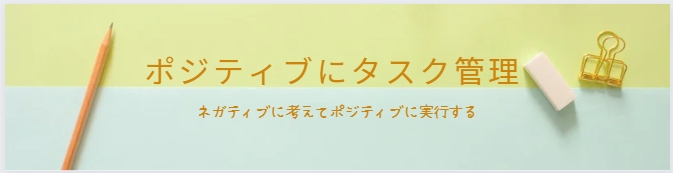
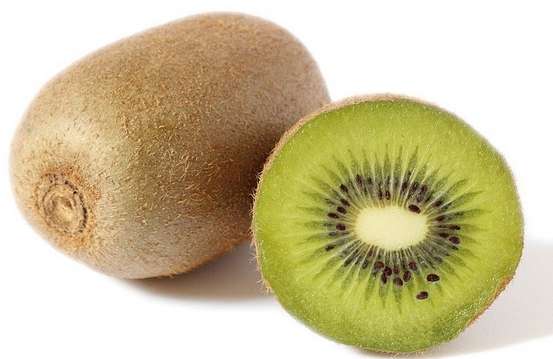


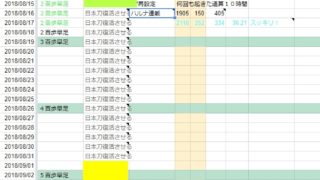



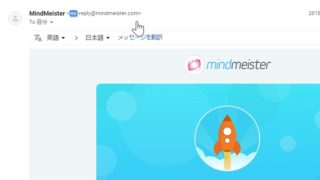
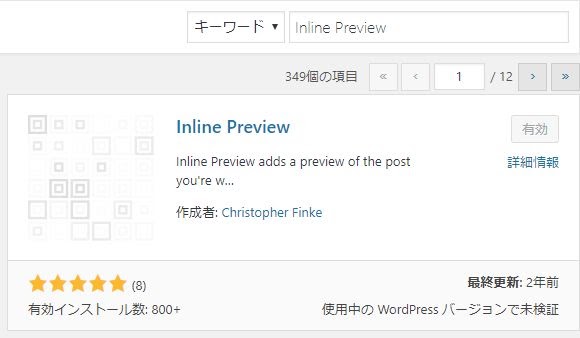
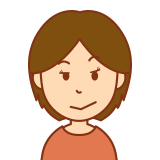

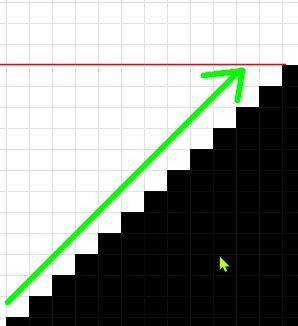


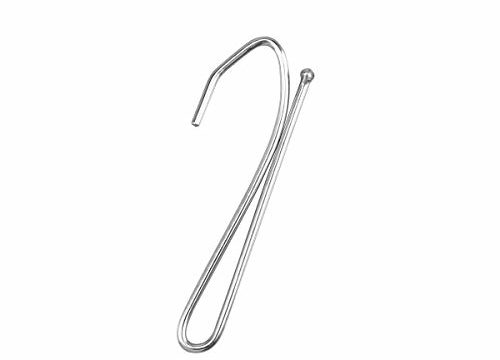

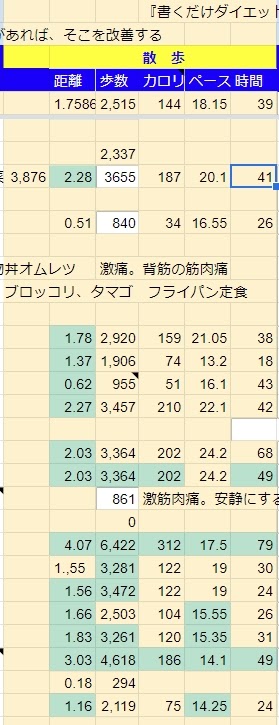

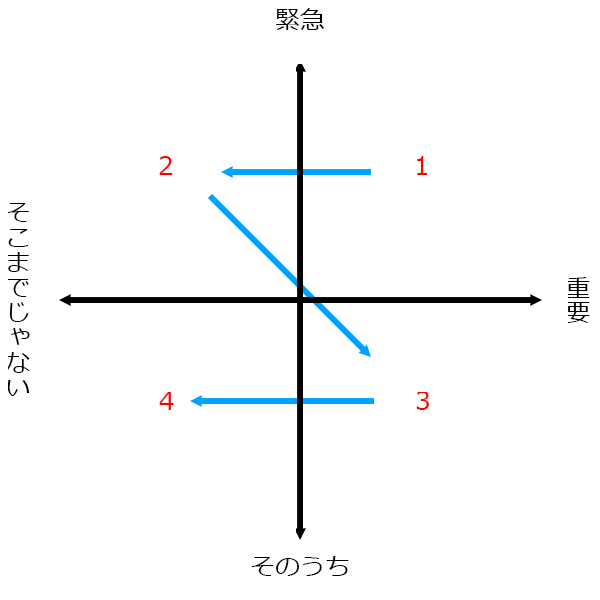
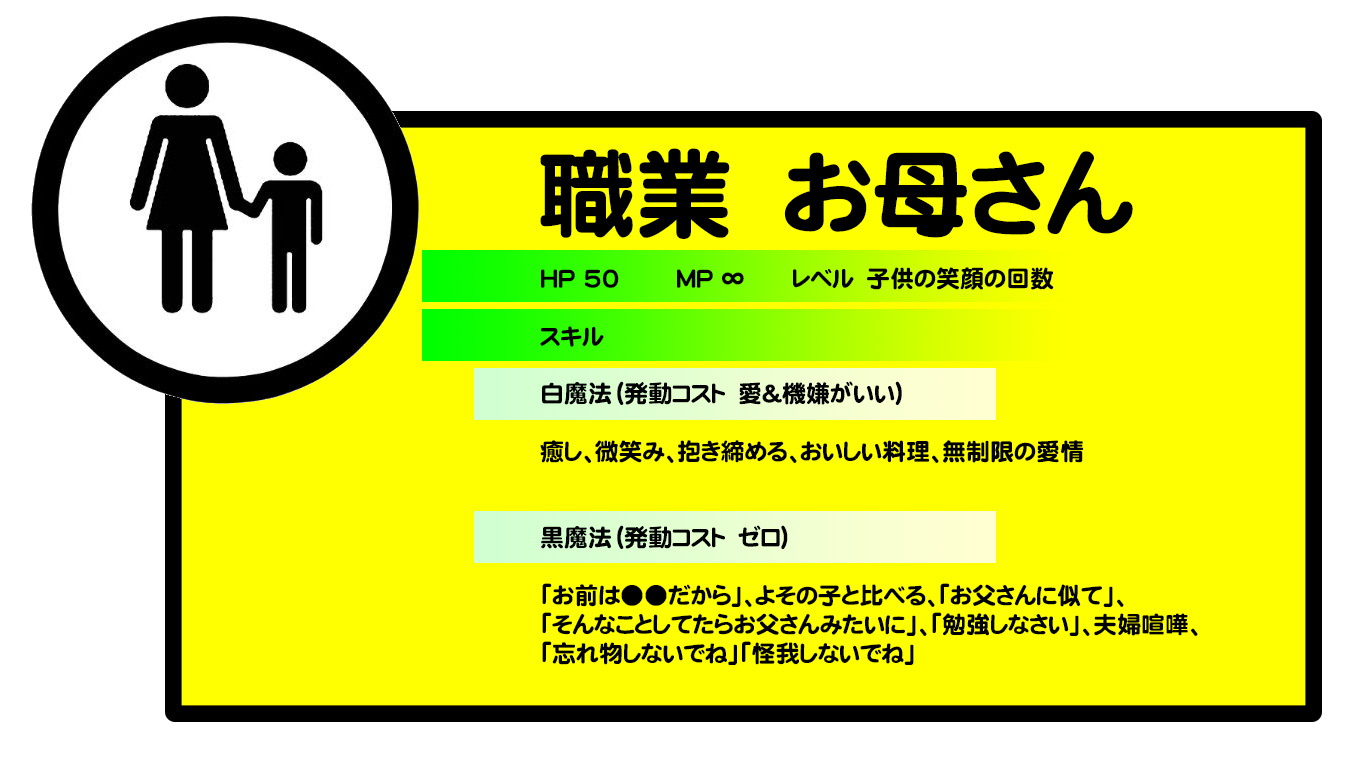





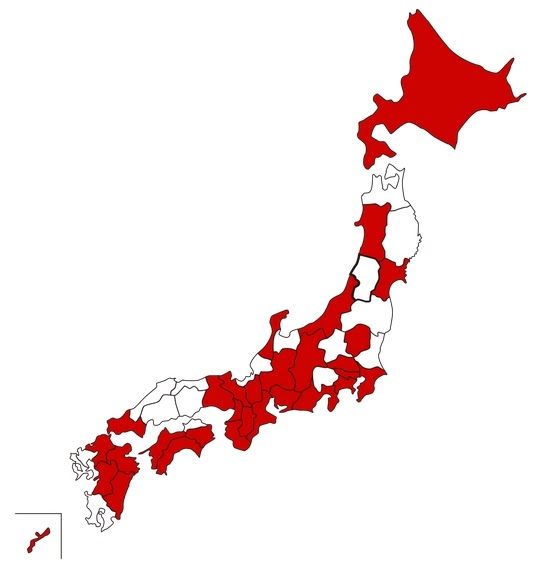

コメント